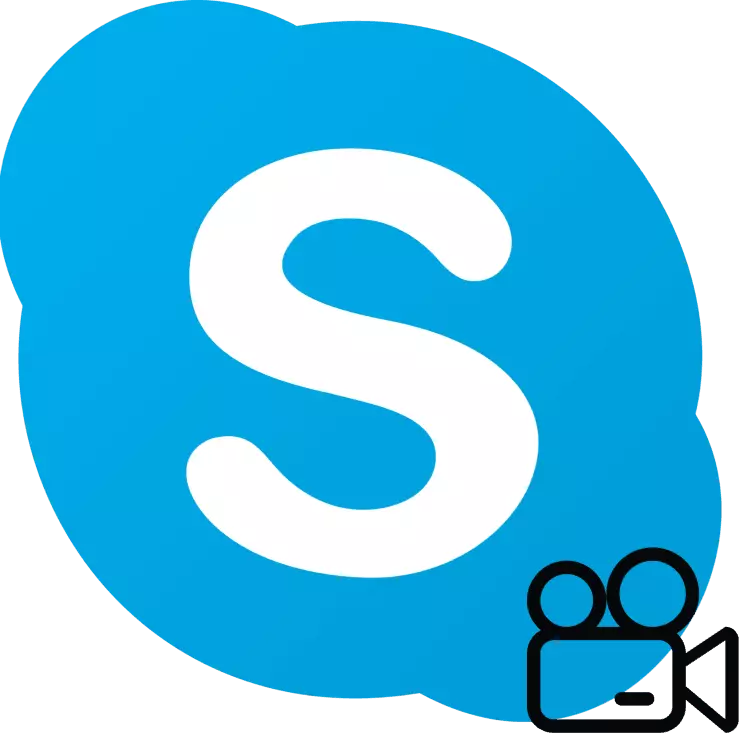
هڪ دلچسپ Skype فيچر اهو ڏيکارڻ جي صلاحيت آهي ته توهان جي ڪمپيوٽر جي اسڪرين تي ڇا ٿي رهيو آهي، توهان جو پنهنجو ساٿي. اهو مختلف مقصدن لاء استعمال ڪري سگهجي ٿو - ڪمپيوٽر جي مسئلي جو هڪ دور مسئلو حل، ڪنهن به دلچسپ شيون ڏيکارڻ، جيڪي سڌو سنئون نه ڏسي سگهجن. اهو معلوم ڪرڻ لاء ته Skype ۾ اسڪرين جو مظاهرو ڪيئن فعال ڪجي - اڳتي پڙهو.
Skype کي Skype ۾ ظاهر ڪرڻ جي لاء ظاهر ڪيو ويو ۽ سٺو معيار ۾ 10-15 ايم بي پي ايس ٽرانسميشن ۽ وڌيڪ تي انٽرنيٽ ٽرانسميشن جي شرح تي انٽرنيٽ تي انٽرنيٽ تي هجڻ ضروري آهي. پڻ، توهان جو ڪنيڪشن مستحڪم هجڻ گهرجي.
اهم: Skype Skype جي تازه ترين نسخو (8 ۽ مٿي)، پروگرام ڊفالٽ، Microsoft سان مڪمل طور تي ريسائجي، ۽ ڪجهه ڪارڪردگي مڪمل طور تي ٻيهر ورجائي رهيون آهن. هيٺ ڏنل مواد ٻن حصن ۾ ورهايو ويندو - هڪ فرسٽ ۾، هڪ جي موجوده استعمال ڪندڙن جي باري ۾ - جيڪو اڃا تائين فعال طور تي استعمال ٿيندو آهي.
Skype ورزن 8 ۽ مٿي ۾ اسڪرين جو مظاهرو
اپڊيٽ ٿيل Skype ۾، ٽيب ۽ مينس سان گڏ ٽاپ پينل غائب، اهي شيون استعمال ڪندي توهان پروگرام کي ترتيب ڏئي سگهو ٿا ۽ مکيه ڪمن کي ترتيب ڏئي سگهو ٿا. هاڻي سڀني جي مختلف علائقن ۾ "Rsckidano".
تنهن ڪري، توهان جي اسڪرين کي وقتي طور تي ڏيکارڻ لاء، انهن مرحلن تي عمل ڪريو.
- آڊيو يا وڊيو کي گهربل صارف کي ڪال ڪريو، ان کي ايڊريس جي ڪتاب ۾ نالو ڳولهڻ، ۽ پوء مکيه ونڊو جي مٿين سا right ي ڪنڊ ۾ هڪ ٻن ڪال بٽڻ کي دٻائڻ.
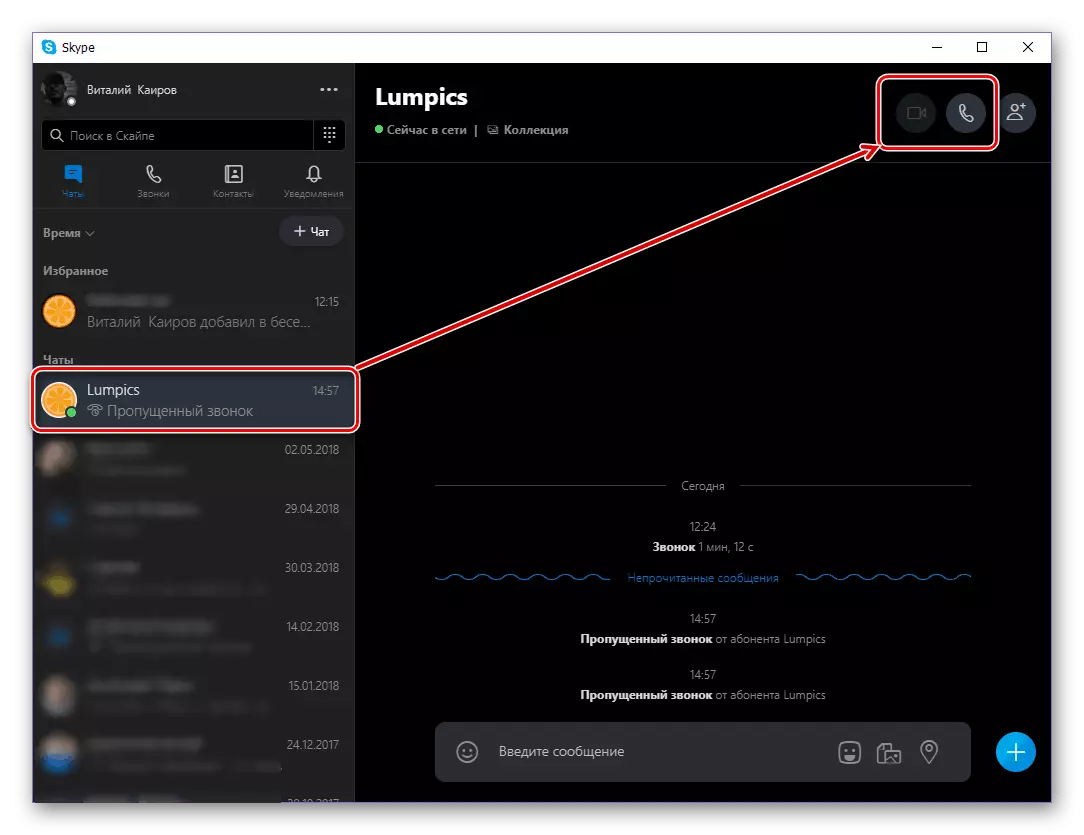
انتظار ڪريو جيستائين هو ڪال جو جواب ڏين.
- مواد تيار ڪرڻ کان پوء مواد کي ظاهر ڪرڻ کان پوء کاٻي ماؤس جو بٽڻ (lkm) کي ٻن چوڪن جي شڪل ۾ آئڪن تي دٻايو.
- توهان کي هڪ نن let ڙي ونڊو هوندي جنهن ۾ توهان هڪ ڏيکاريل ڊسپلي چونڊي سگهو ٿا (جيڪڏهن توهان ڪمپيوٽر کان وڌيڪ ڳن connected يل آهيو) ۽ پي سي مان آواز نشر کي چالو ڪيو. پيرا ميٽرز سان فيصلو ڪرڻ، "اسڪرين مظاهره" واري بٽڻ تي ڪلڪ ڪريو.
- توهان جو ترجمو ڪندڙ اهو سڀ ڪجهه ڏسي ٿو ته توهان پنهنجي ڪمپيوٽر تي ڪري رهيا آهيو، توهان جو آواز ٻڌو ۽ جيڪڏهن توهان آواز جي نشريات کي چالو ڪيو، اهو سڀ ڪجهه آپريٽنگ سسٽم جي اندر چالو ڪيو ويو آهي. تنهنڪري اهو هن جي اسڪرين تي نظر ايندو:
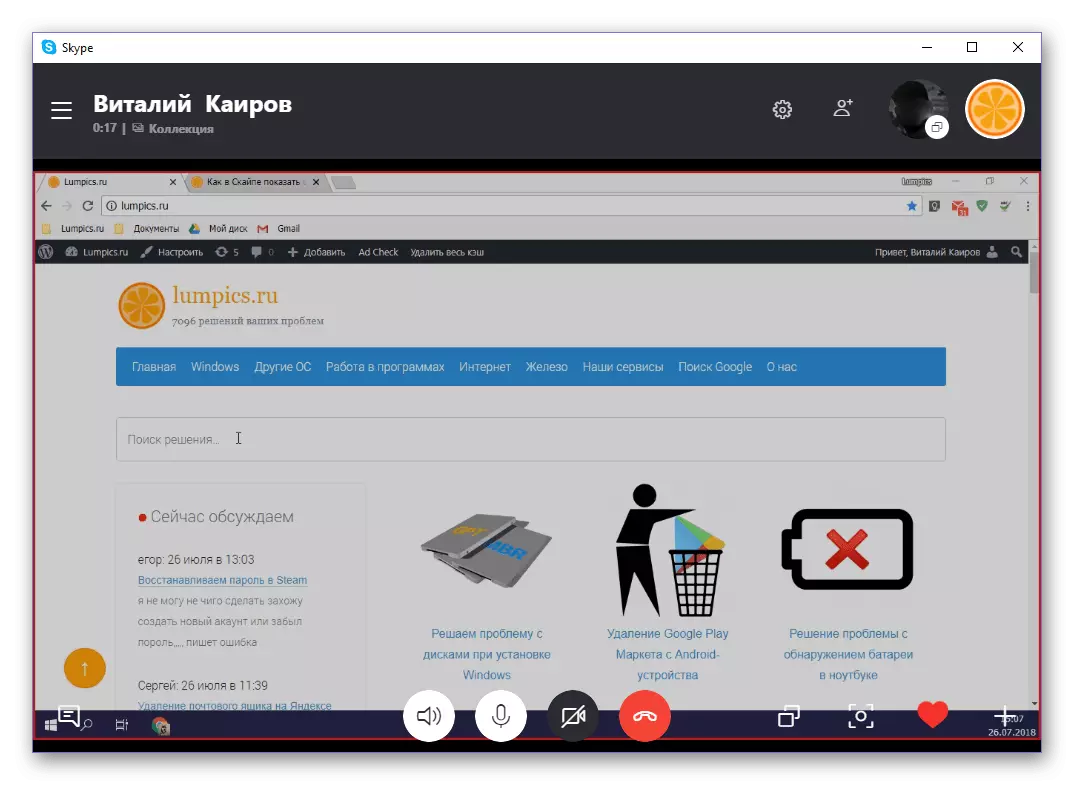
۽ ائين - توهان تي:
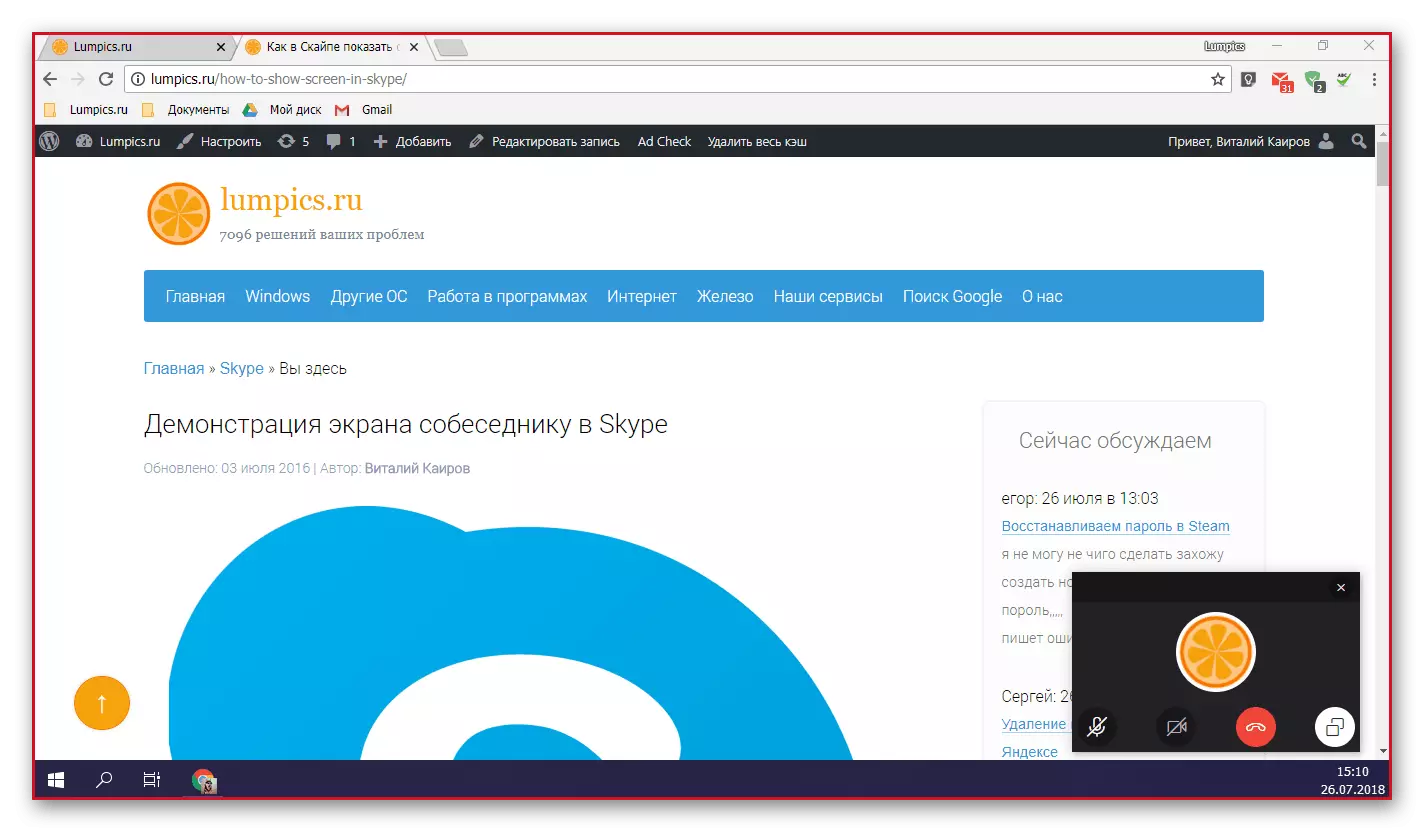
بدقسمتي سان، ڊسپلي جي ڏيکاريل علائقي جي شڪل هڪ ريڊ فريم سان نمايان ٿيل آهي. ڪجهه حالتن ۾، اهڙو موقعو تمام مفيد هوندو.
- توهان جي اسڪرين جي ڊسپلي سان ختم ٿي چڪو آهي، ٻن چوڪن جي صورت ۾ هڪ ئي آئڪن تي ٻيهر ڪلڪ ڪريو ۽ "اسٽاپ شو" مان "اسٽاپ شو" چونڊيو.
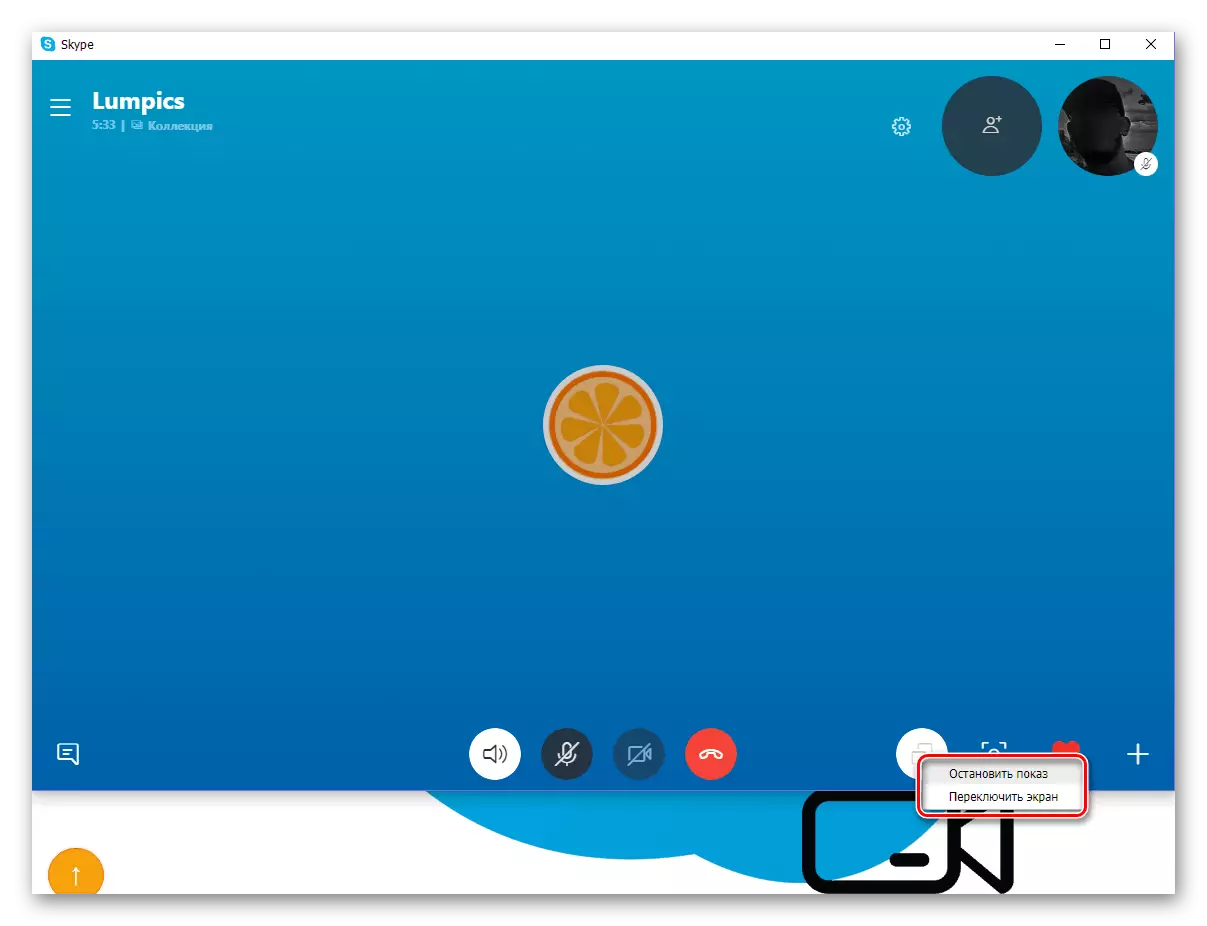
ياداشت: جيڪڏهن هڪ کان وڌيڪ مانيٽر ڪمپيوٽر يا ليپ ٽاپ سان ڳن is يل آهي، توهان انهن جي وچ ۾ سوئچ ڪري سگهو ٿا. هڪ ئي وقت تي هڪ ئي وقت ۾ ٻه يا وڌيڪ اسڪرين ڏيکارڻ ناممڪن آهي.
- ڊسپلي مظاهرن جي مڪمل ٿيڻ تي، توهان هڪ آواز يا وڊيو پيغام جاري رکي سگهو ٿا يا انهي کي Skype ونڊوز مان هڪ سيٽ جي بٽڻ کي دٻائي سگهو ٿا.

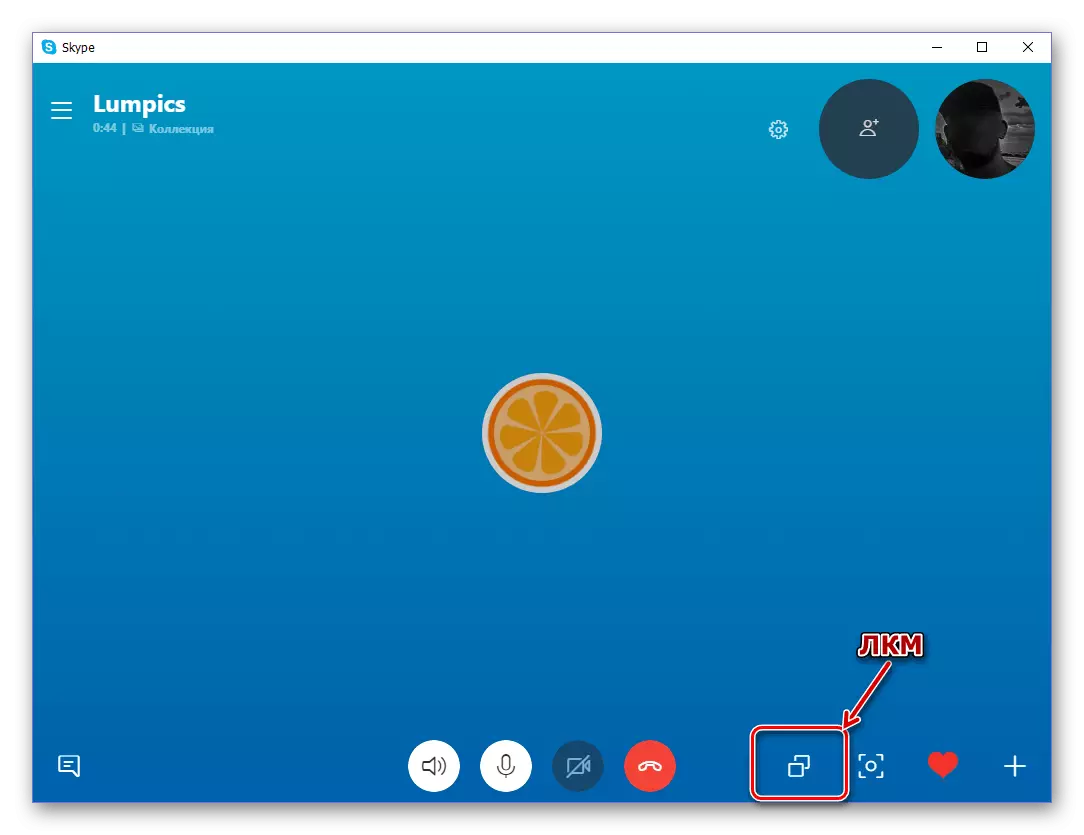
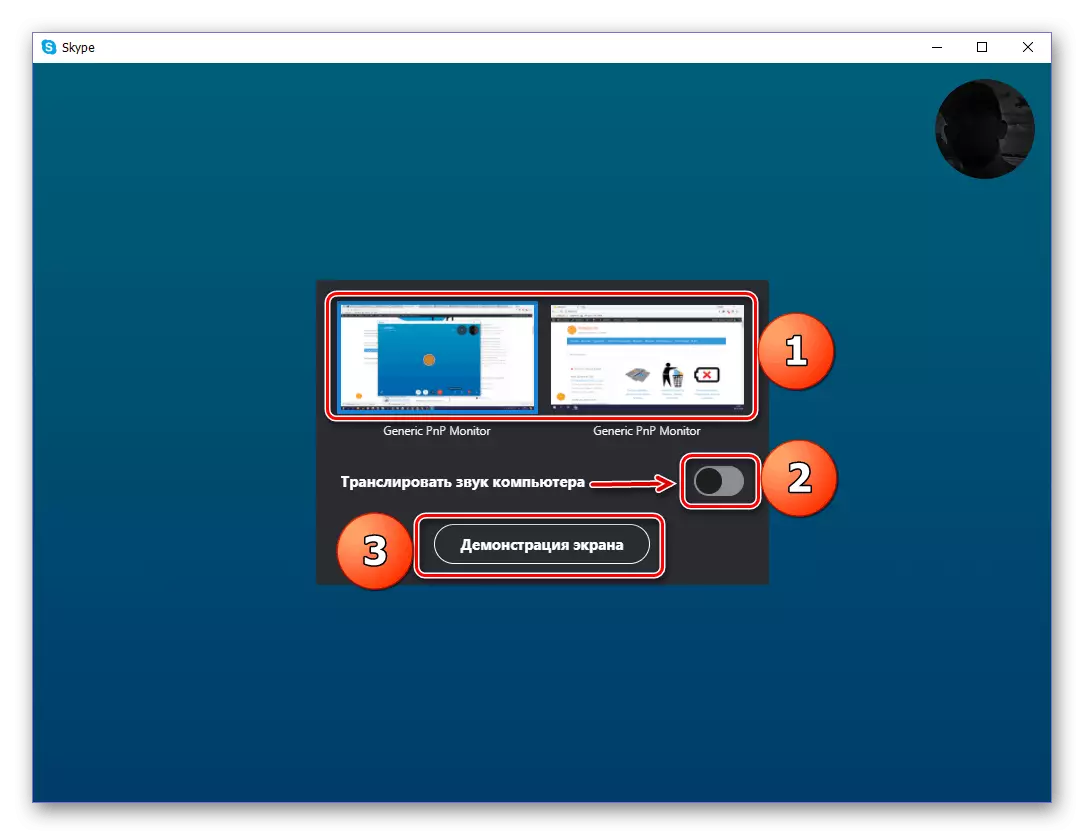
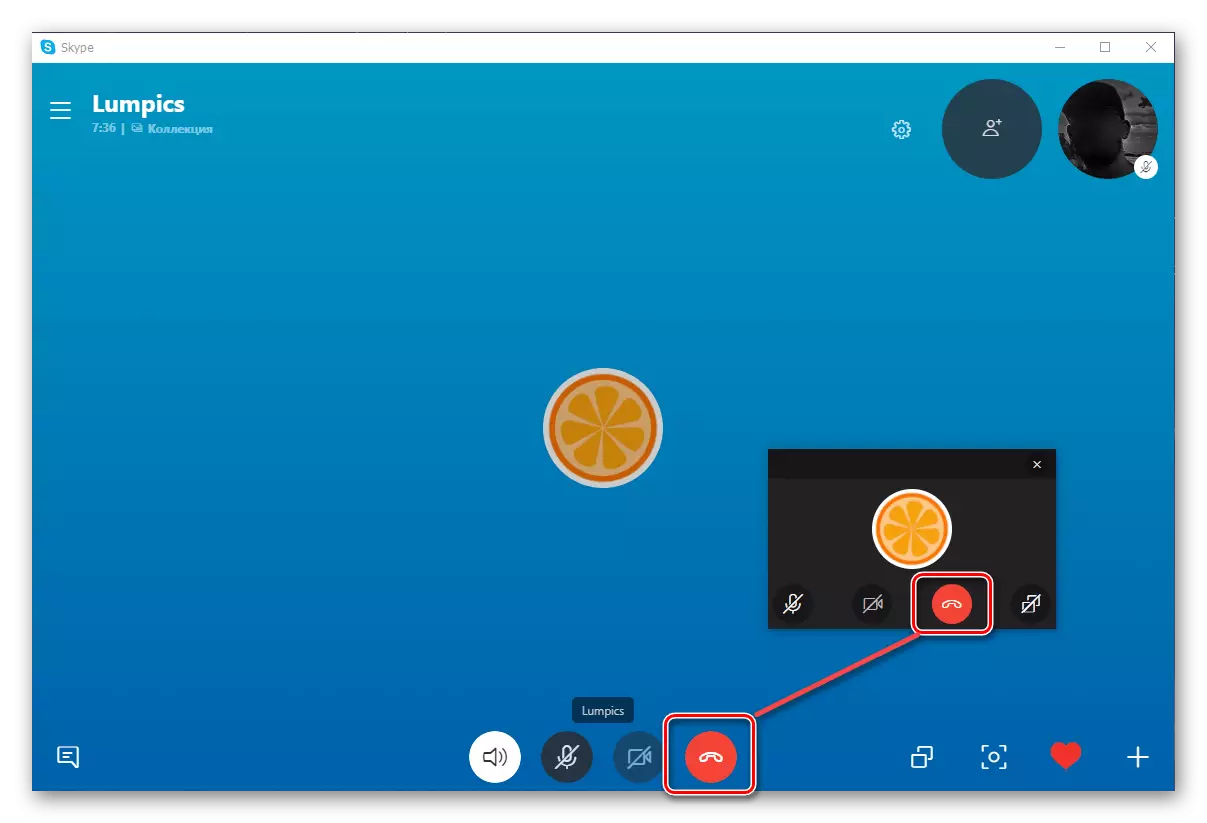
جئين توهان ڏسي سگهو ٿا، توهان جي اسڪرين ۾ توهان جي ايڊريس ڪتاب ۾ توهان جي ايڊريس تي ڪنهن به صارف کي Skype ۾ ڏيکارڻ ۾ ڪجهه به ڏکيو ناهي. جيڪڏهن توهان 8th جي هيٺيان ايپليڪيشن جو نسخو استعمال ڪيو ٿا، آرٽيڪل جو ايندڙ حصو پڙهو. اضافي طور تي، اسان نوٽ ڪيو ته هڪ اسڪرين جو مظاهرو ڪيترن ئي صارفن جي ساڳئي طريقي سان پيش ڪيو ويندو آهي (مثال طور، هڪ پيشڪش جي مقصد سان). وقتي طور تي گفتگو دوران اڳ ۾ يا اڳ ۾ ئي ڪري سگهجي ٿو، جنهن لاء ڊائلاگ جي مکيه ونڊو ۾ هڪ الڳ بٽڻ فراهم ڪيو ويندو آهي.
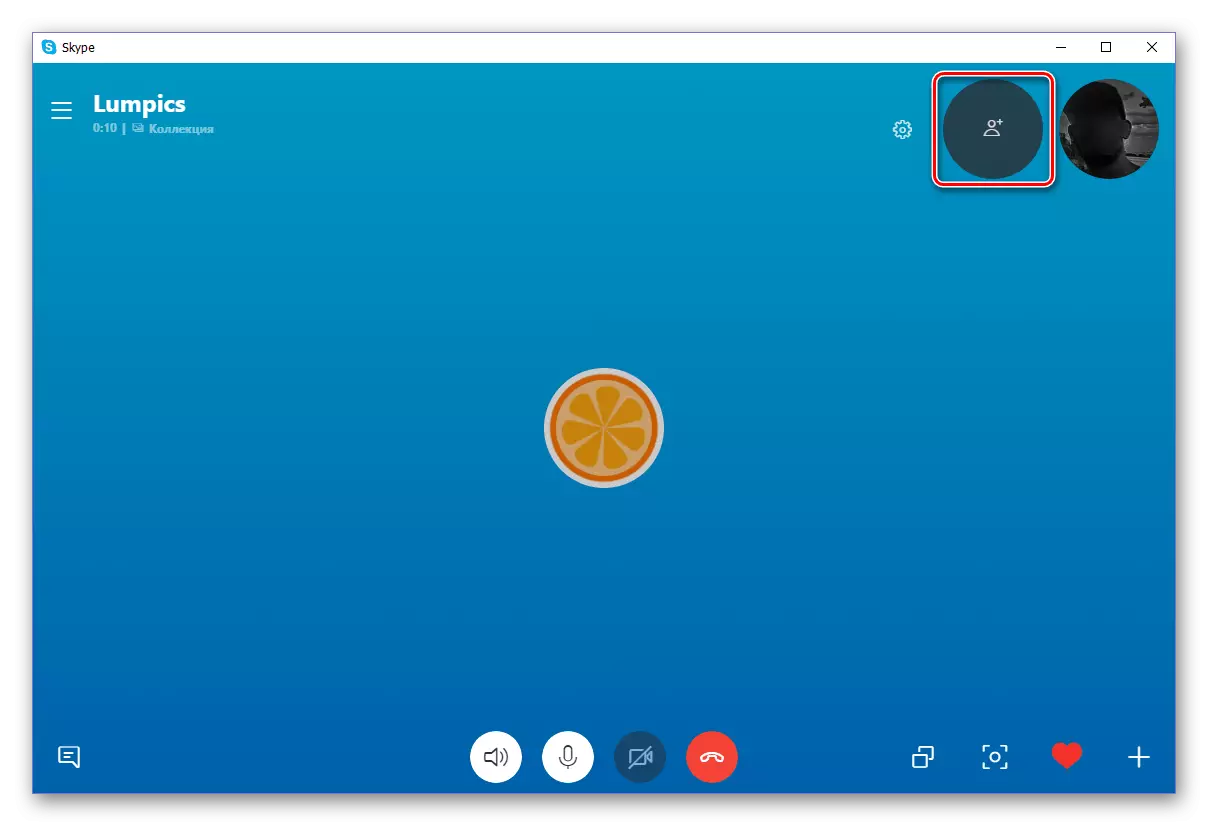
Skype 7 ۽ هيٺ ڏنل اسڪرين جو مظاهرو
- پروگرام هلائڻ.
- توهان جي ڳالهه ٻولهه ڪندڙ کي سڏ ڪيو.
- اضافي افعال جو اختيارات مينيو کوليو. افتتاح جو بٽڻ پلس آئڪن آهي.
- مظاهره شروع ڪرڻ لاء شيء کي منتخب ڪريو.
- هاڻي توهان کي اهو فيصلو ڪرڻ جي ضرورت آهي ته توهان س deked ي اسڪرين کي نشر ڪرڻ چاهيو ٿا (ڊيسڪ ٽاپ) يا صرف هڪ مخصوص پروگرام يا موصل جي هڪ ونڊو. چونڊ ونڊو جي چوٽي تي ڊراپ-ڊائون لسٽ استعمال ڪندي آهي جيڪو ظاهر ٿئي ٿو.
- توهان نشرياتي علائقي تي فيصلو ڪرڻ کان پوء، شروعاتي بٽڻ تي ڪلڪ ڪريو. نشر ٿيندڙ شروعات.
- ترجمو ٿيل علائقو هڪ ڳاڙهي فريم طرفان اشارو ڪيو ويو آهي. تبديل ٿيل سيٽنگون ڪنهن به وقت تبديل ٿي سگهن ٿيون. اهو پڻ "PLUS" آئڪن تي ڪلڪ ڪرڻ لاء ڪافي آهي، ۽ شيء کي منتخب ڪريو "۽ شيء جي مظاهرين جي سيٽنگن کي تبديل ڪريو".
- ڪجهه ماڻهو نشرڪس ڏسي سگهن ٿا. اهو ڪرڻ لاء، توهان کي گفتگو ۾ ماؤس سان صحيح رابطا اڇلائڻ سان توهان کي ڪانفرنس گڏ ڪرڻ جي ضرورت آهي.
- نشريات کي روڪڻ لاء، ساڳي بٽڻ تي ڪلڪ ڪريو ۽ ڊسپلي اسٽاپ چونڊيو.
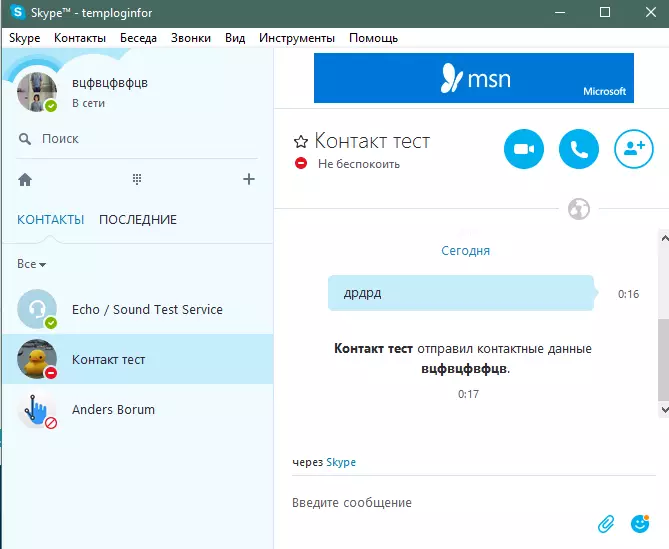
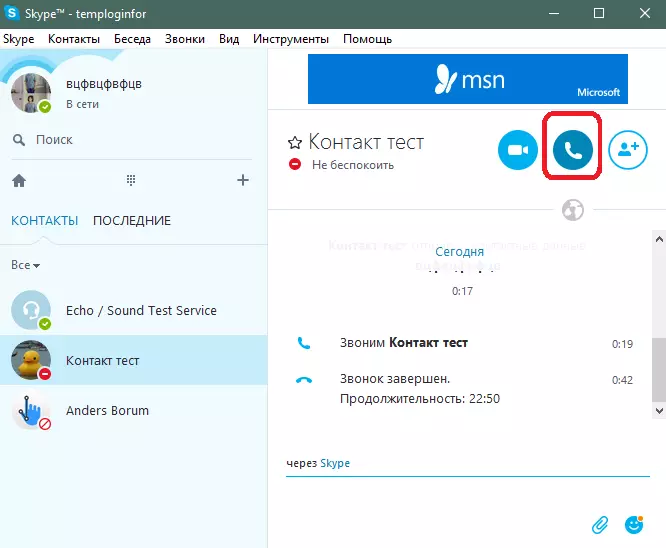
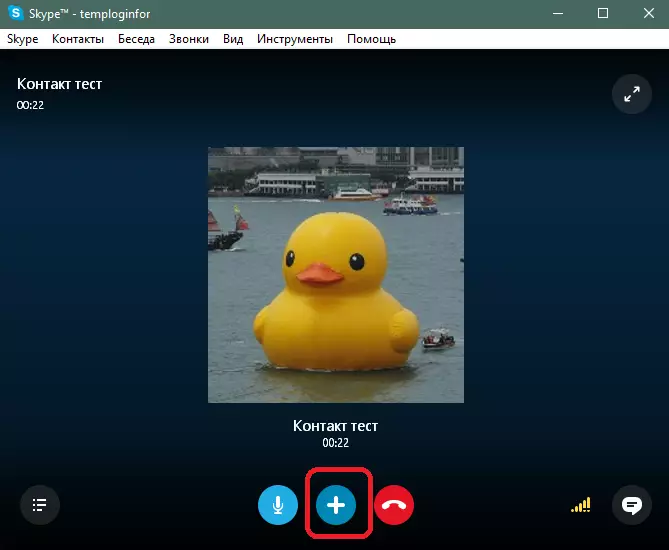
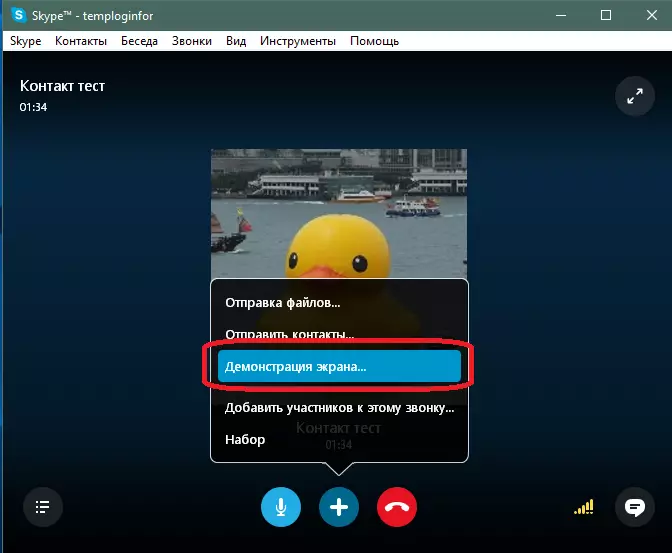
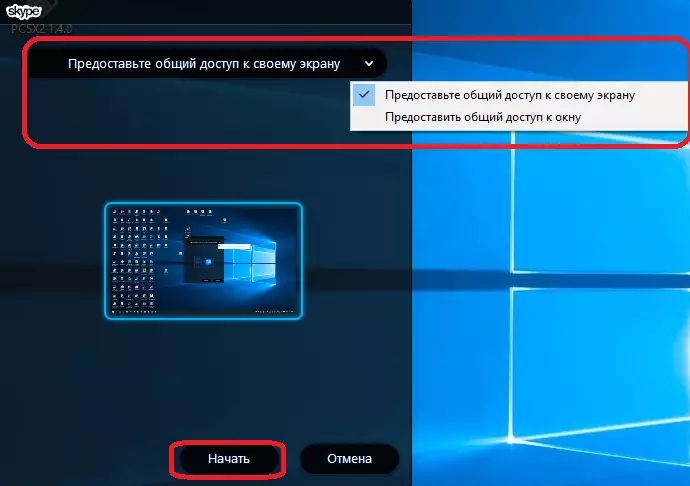
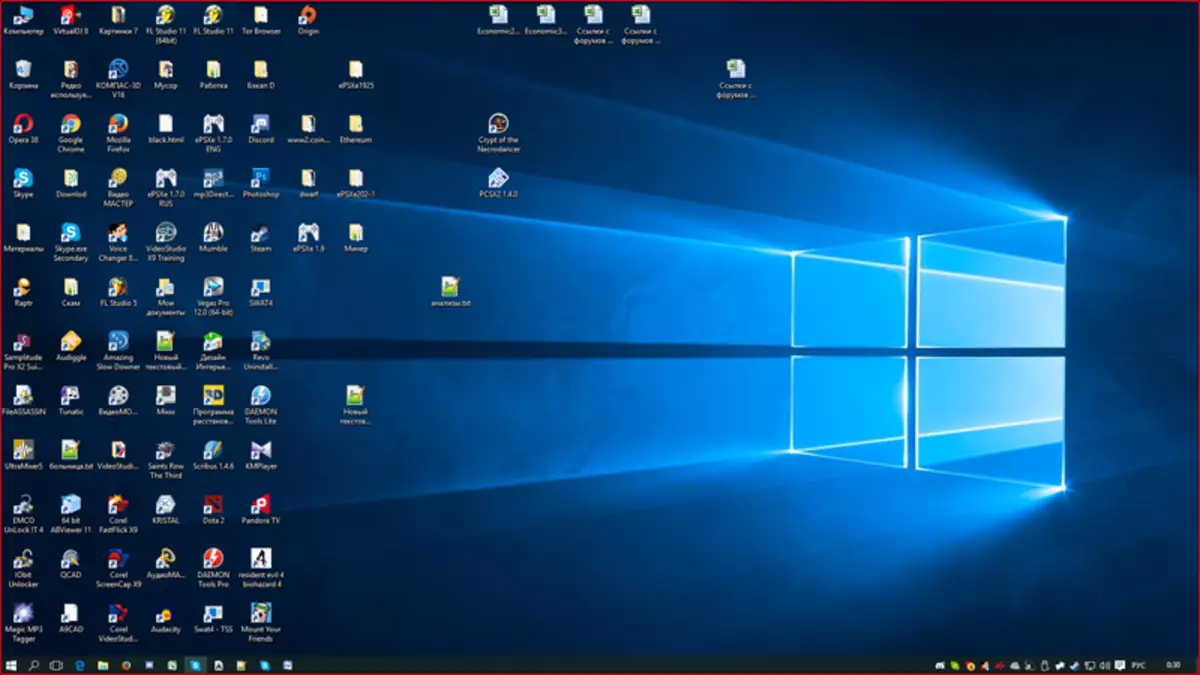
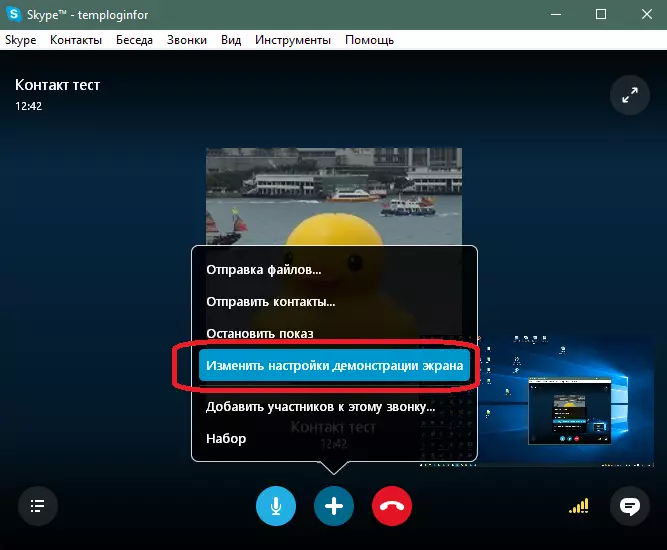
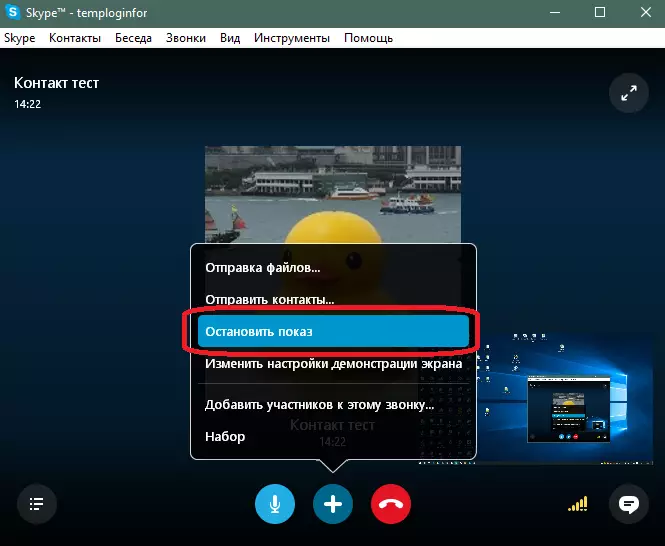
آخري تي
هاڻي توهان know اڻو ٿا ته توهان جي اسڪرين جو ترجمو Skype ۾ توهان جي اسڪرين جو وقفو ڪيئن ڏيکارجي، توهان جو ڪمپيوٽر جو ڪهڙو نسخو توهان جي ڪمپيوٽر تي انسٽال ٿيل آهي.
